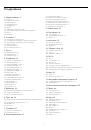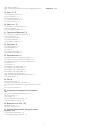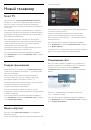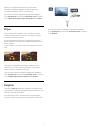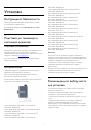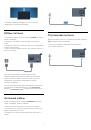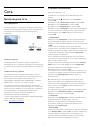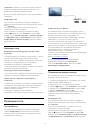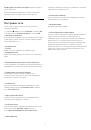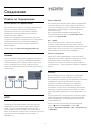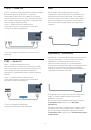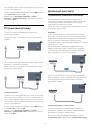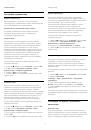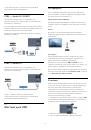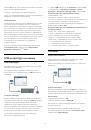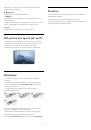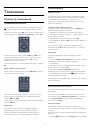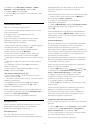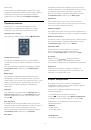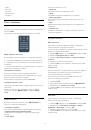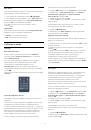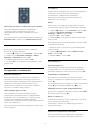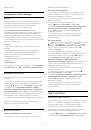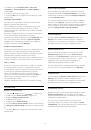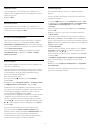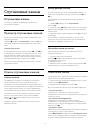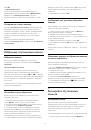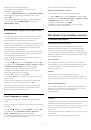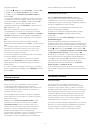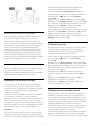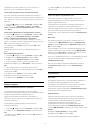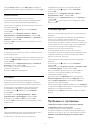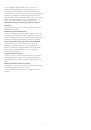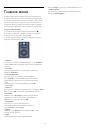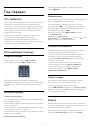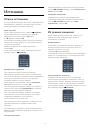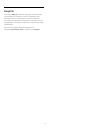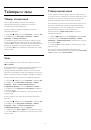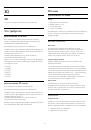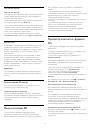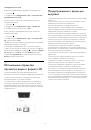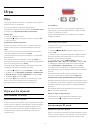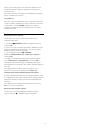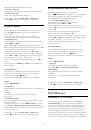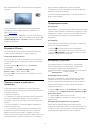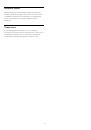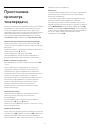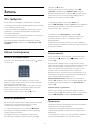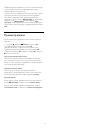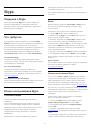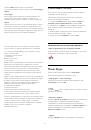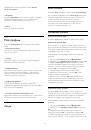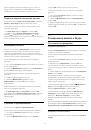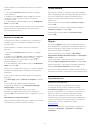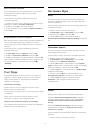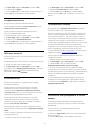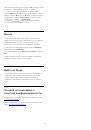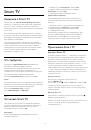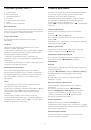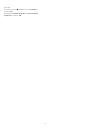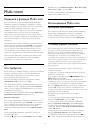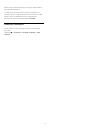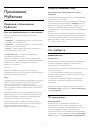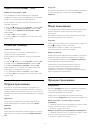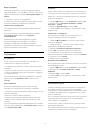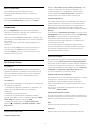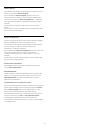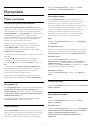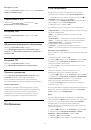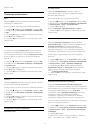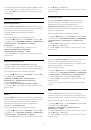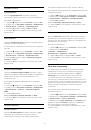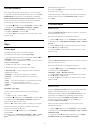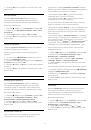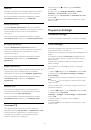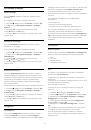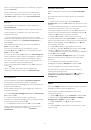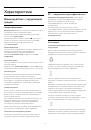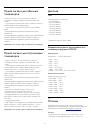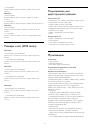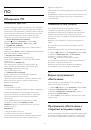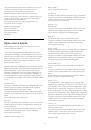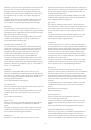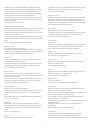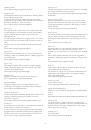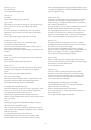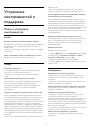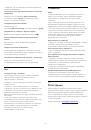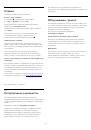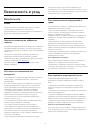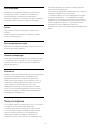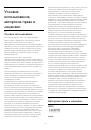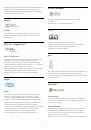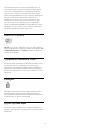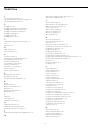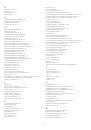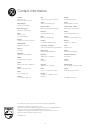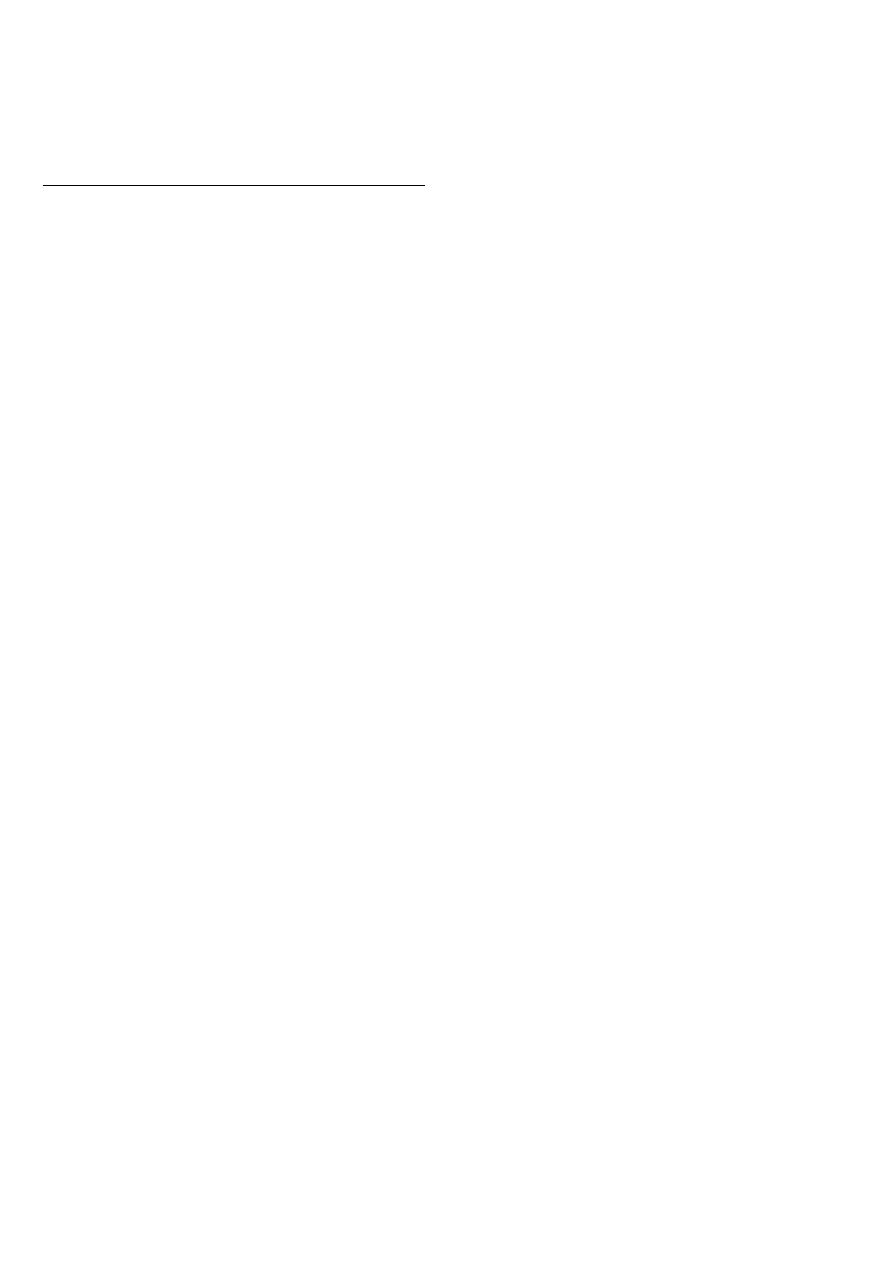
Конфигурация статического IP-адреса
укажите IP-адрес и
другие настройки.
В целях соблюдения требований по ЭМС используйте
экранированный FTP кабель Ethernet категории 5E.
3.3
Настройки сети
Чтобы открыть экран сетевых настроек, выполните
следующие действия.
1 -
Нажмите
, выберите пункт
Установка
и нажмите
OK
.
2 -
Выберите пункт
Сетевые настройки
и нажмите
OK
.
•
Просмотр настроек сети
В этом разделе отображаются все настройки сети: IP-адрес
и MAC-адрес, уровень сигнала, скорость передачи данных
метод шифрования и т. д.
•
Настройки сети
- Тип сети
Выбор типа сети: проводная или беспроводная.
- Конфигурация сети
Выбор типа конфигурации сети: DHCP или статический IP-
адрес.
•
Воспроизведение мультимед. контента через Wi-Fi
Чтобы передавать на телевизор мультимедийные файлы со
смартфонов или планшетных ПК, включите функцию DMR.
•
Конфигурация статического IP-адреса
Если в меню "Сетевые настройки" выбран пункт
"Статический IP", здесь можно задать все необходимые
настройки статического IP-адреса.
•
Wi-Fi Miracast
Для получения более подробной информации о Wi-Fi
Miracast нажмите кнопку
Ключевые слова
и найдите
пункт
Wi-Fi Miracast™
.
•
Сброс группы Wi-Fi Direct
Удаление списка подключенных или заблокированных
устройств, использующихся с Miracast.
•
Wi-Fi Smart Screen
Для получения более подробной информации Wi-Fi Smart
Screen нажмите
Ключевые слова
и найдите
пункт
Приложение MyRemote, Wi-Fi Smart Screen
.
•
Запись MyRemote
Удаленное управление записями на телевизоре с помощью
смартфона или планшетного ПК.
•
Сетевое имя телевизора
Если в домашней сети несколько телевизоров, их можно
переименовать в этом разделе.
•
Настройки Netflix
Настройка параметров Netflix.
•
Очистка хранилища интернет-файлов
Функция "Очистка хранилища интернет-файлов" позволяет
удалить все интернет-файлы, которые хранятся в
телевизоре. При этом удаляются данные о регистрации в
Philips Smart TV и настройки родительского рейтинга,
данные для входа в приложения интернет-магазинов, все
избранные приложения Smart TV, закладки и журнал
Интернета. Кроме того, интерактивные приложения MHEG
также могут сохранять в телевизоре cookie-файлы. Эти
файлы также будут удалены.
11